Ubuntu'ya uzak masaüstü nasıl yapılır
Yayınlanan: 2022-03-25Ubuntu, kapsamlı uygulama mağazası ve sağlam donanım desteği sayesinde dünyanın en popüler Linux dağıtımıdır. İster ana işletim sisteminiz olarak kullanın, ister öncelikle Windows kullanın, zaman zaman masaüstünü Ubuntu'ya uzak tutabilmek çok faydalıdır.
Neyse ki, Ubuntu uzak masaüstleri için harika bir yerleşik desteğe sahiptir, bu nedenle Linux bilgisayarınıza uzaktan erişmek için en iyi uzak masaüstü yazılımlarından bazılarını, özellikle Linux için en iyi uzak masaüstünü kolayca kullanabilirsiniz.
Sanal ağ bilişimi (VNC), uzak masaüstünü Ubuntu'da kullanmak için kullanılan baskın yöntemdir ve ona bağlanmak için herhangi bir VNC tabanlı uzak masaüstü istemcisini kullanabilmeniz gerekir. Uzak Masaüstü Protokolü (RDP) veya üçüncü taraf ticari çözümleri kullanmak da mümkündür.
Masaüstünden Ubuntu'ya nasıl uzaklaşılır: Hazırlık
Ubuntu'ya nasıl uzak masaüstü yapılacağını anlamak için desteklediği uzak masaüstü protokollerini bilmek faydalıdır.
Ubuntu kurulumunuzdan diğer bilgisayarlara bağlanmak istiyorsanız, Ubuntu'nun en son sürümleri, uygulama mağazalarında Remmina'yı içerir. Harika bir uzak masaüstü çözümü. VNC, RDP, SSH ve daha fazlası dahil olmak üzere çeşitli protokoller aracılığıyla Ubuntu kurulumunuzdan diğer bilgisayarlara bağlanmak için kullanabilirsiniz.
Ubuntu, yerleşik bir VNC tabanlı uzak masaüstü çözümüne sahiptir, bu nedenle herhangi bir ek yazılım yüklemeniz gerekmez. VNC, tüm popüler işletim sistemleri ve mobil cihazlar için istemcileri olan, her yerde bulunan bir çapraz platform uzak masaüstü paylaşım sistemidir.
VNC kullanarak Windows'tan Ubuntu'ya uzak masaüstü için, bağlanmak istediğiniz bilgisayarda yüklü bir VNC istemcisine ihtiyacınız vardır. Endişelenmeyin—Windows için TightVNC ve Android ve iOS için RealVNC'nin VNC Görüntüleyicisi dahil birçok ücretsiz VNC istemcisi var.
VNC kullanmak istemiyorsanız, xRDP yüklerseniz Ubuntu RDP'yi destekleyebilir. Bu kılavuzda, her iki seçeneği de tartışacağız. En yaygın yöntem olduğu için VNC seçeneğiyle başlayacağız.
1. Adım: Ekran paylaşımını etkinleştirin
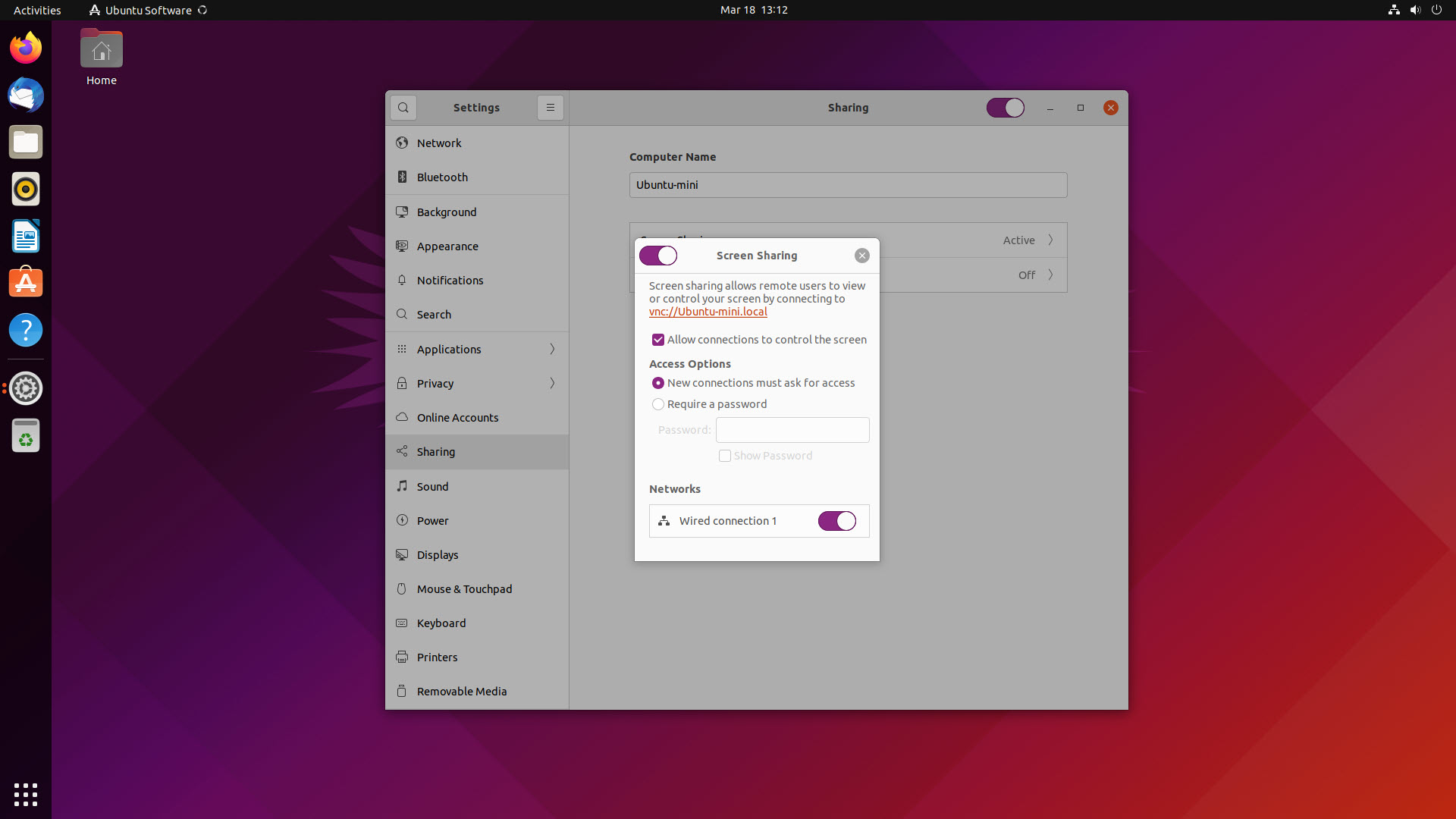
Başlamak için Ubuntu'nun ana menü düğmesine tıklayın ve Ayarlar'ı arayın. Ayarlar uygulamasında “Paylaşım”a tıklayın. “Ekran Paylaşımı” için menü seçeneğini seçin. Burada, uzak masaüstünüzün nasıl çalışacağına dair birkaç ayar seçebilirsiniz.
Uzak kullanıcıların fare ve klavye girişleri gönderebilmesini istiyorsanız "Ekranı kontrol etmek için bağlantılara izin ver" seçeneğini tıklayın. Devre dışı bırakırsanız, ekranı görebilirler, ancak kontrol edemezler.
Uzak kullanıcının mevcut kullanıcıdan erişim istemesi gerekip gerekmediğini veya bilgisayarın kontrolünü ele geçirmek için yalnızca bir parola girip giremeyeceğini seçin. Uzak masaüstünün üzerinde çalışmasını istediğiniz ağları seçin.
Hazır olduğunuzda, "Menüyü Kapat" düğmesini tıklamadan önce "Ekran Paylaşımı" iletişim kutusunun sol üst kısmındaki kaydırıcıyı açık konuma getirdiğinizden emin olun.
2. Adım: Paylaşımı açık olarak ayarlayın
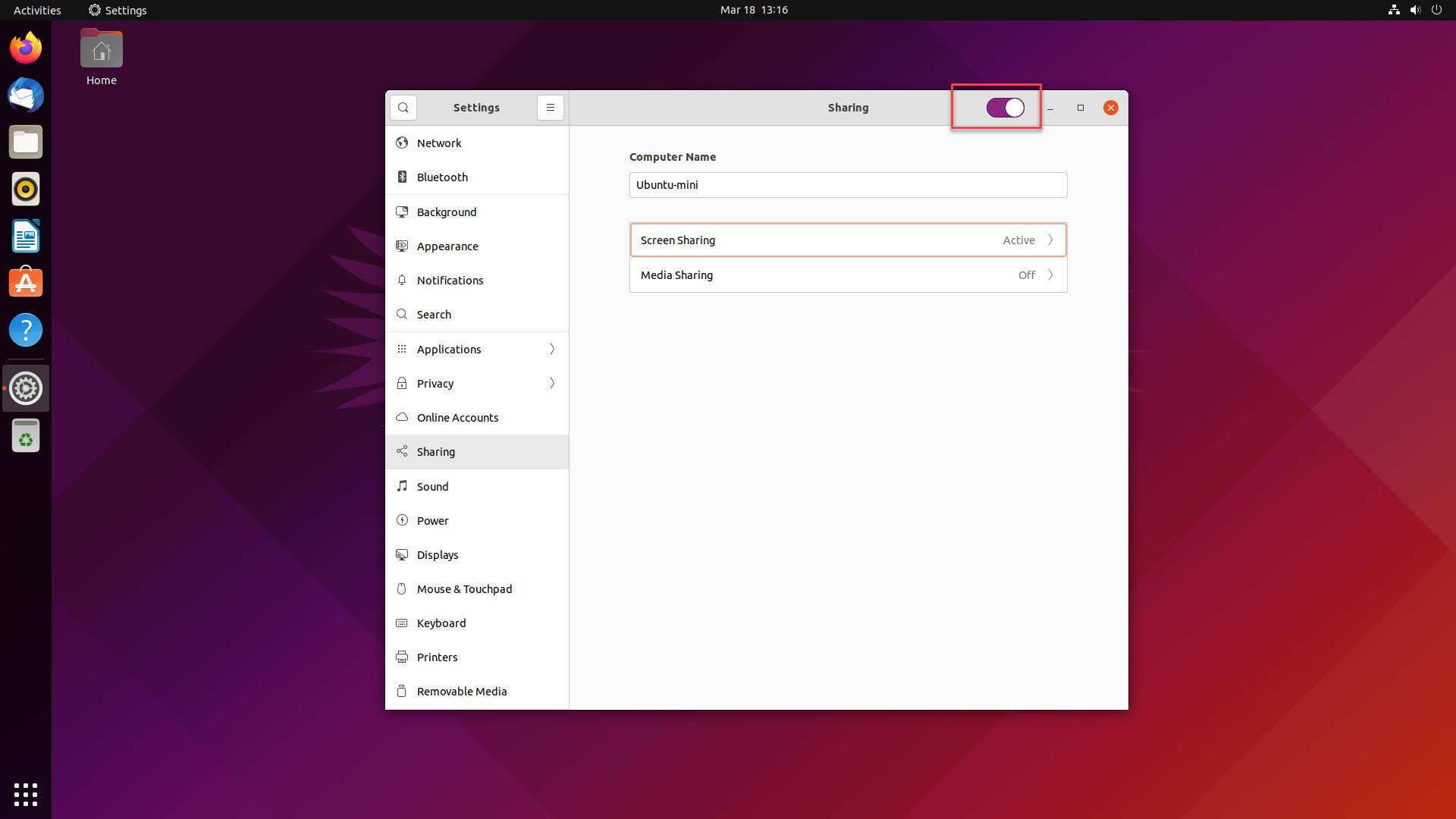
Yeni kullanıcıların sıklıkla gözden kaçırdığı bir şey, paylaşım için etkinleştirilmesi gereken ikinci bir düğmenin olmasıdır. “Ekran Paylaşımı”nı aktif olarak ayarlamanın ötesinde, genel “Paylaşım” seçeneğini de etkinleştirmelisiniz. Bunu, Paylaşım ayarları penceresinin sağ üst köşesinde bulacaksın.
Bu yapıldığında, Ubuntu bilgisayarınız hazır ve uzak masaüstü bağlantılarını bekliyor.
Adım 3: Ubuntu bilgisayarınızın IP adresini alın
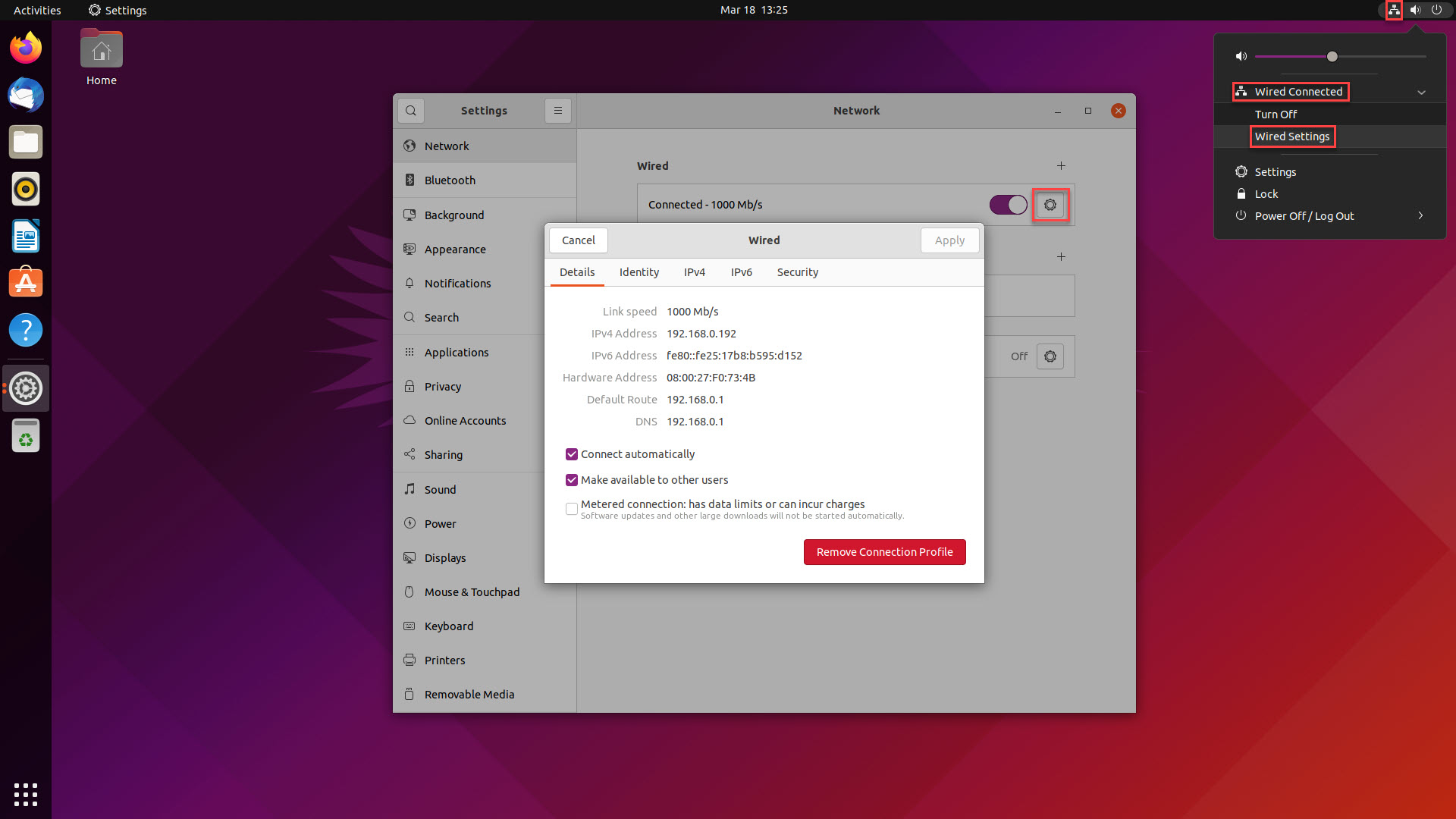
Çoğu VNC istemcisi, ona bağlanmak için bir bilgisayarın IP adresini kullanır, bu nedenle bilgisayarınıza VNC ile bağlanmak istiyorsanız bu numarayı bilmeniz çok yararlıdır.
Ubuntu'da, ağ ayarlarınıza hızlı erişim sağlamak için ekranın sağ üst köşesindeki ağ simgesine tıklayabilirsiniz. Ubuntu makinenize bağlanmak istediğiniz ağı seçin. "Ağ Ayarları" sayfasında, bilgisayarınızın ağ ayrıntılarını getirmek için dişli çarka tıklayın.
IPv4 Adresinin yanındaki numarayı not edin. Bu, Ubuntu bilgisayarınızın IP adresidir ve bunu VNC istemcinize gireceksiniz.

Adım 4: Bir VNC istemcisi kurun
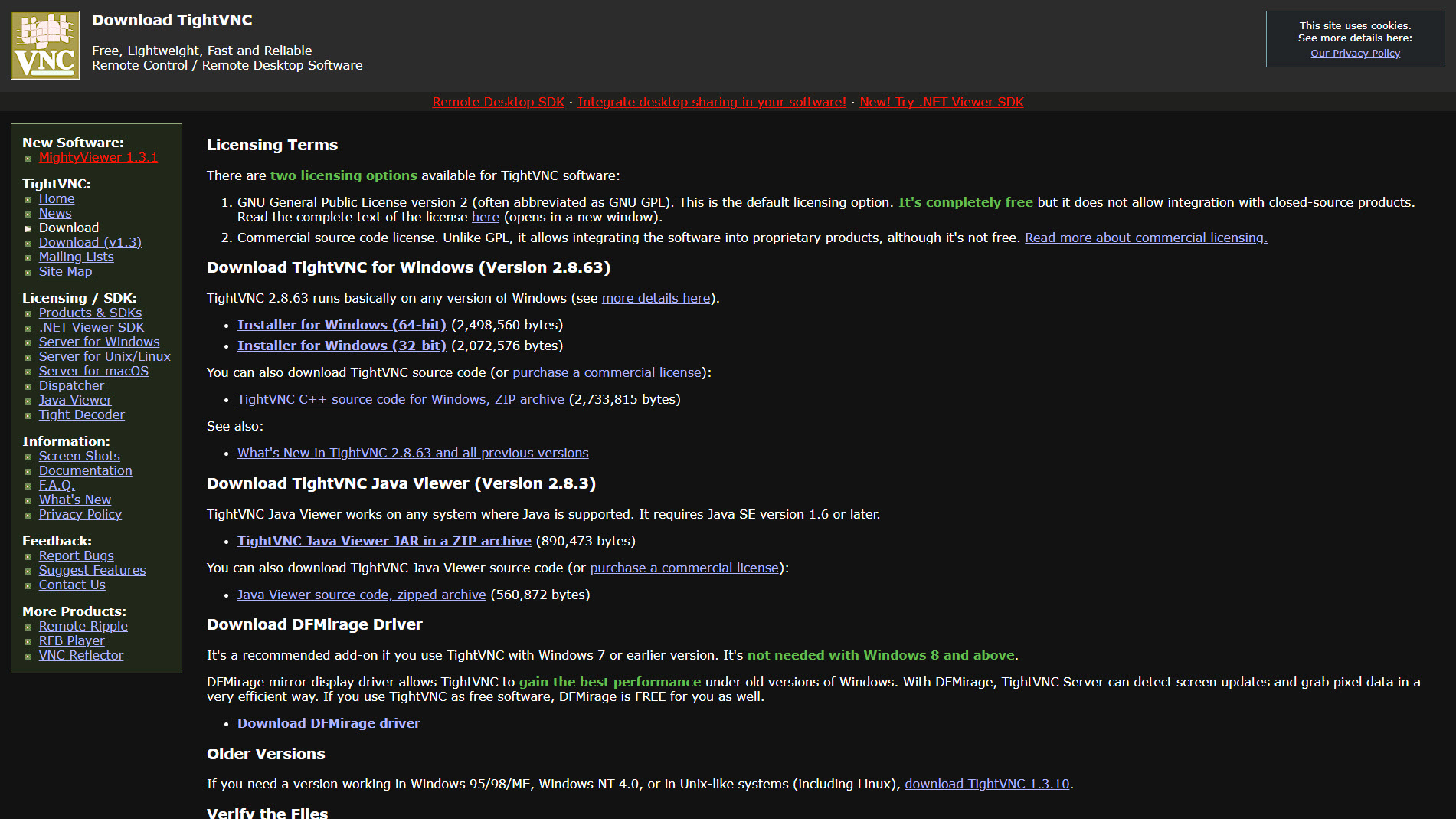
Bağlanmak istediğiniz cihazda bir VNC istemcisine ihtiyacınız var. Windows'tan bağlanıyorsanız, yukarıda bahsedilen TightVNC, TigerVNC ve UltraVNC gibi ücretsiz, açık kaynaklı istemciler vardır.
Seçtiğiniz VNC istemci uygulamasını indirin ve yükleyin. Yükleme işlemi değişebilir, ancak VNC istemcileri genellikle çok az ekstra kurulum gerektiren basit, hafif programlardır. Örneğimizde TightVNC kullanacağız. TightVNC yazılımını indirin, yükleyiciyi çalıştırın ve artık hazırsınız.
Adım 5: Ubuntu'ya uzak masaüstü
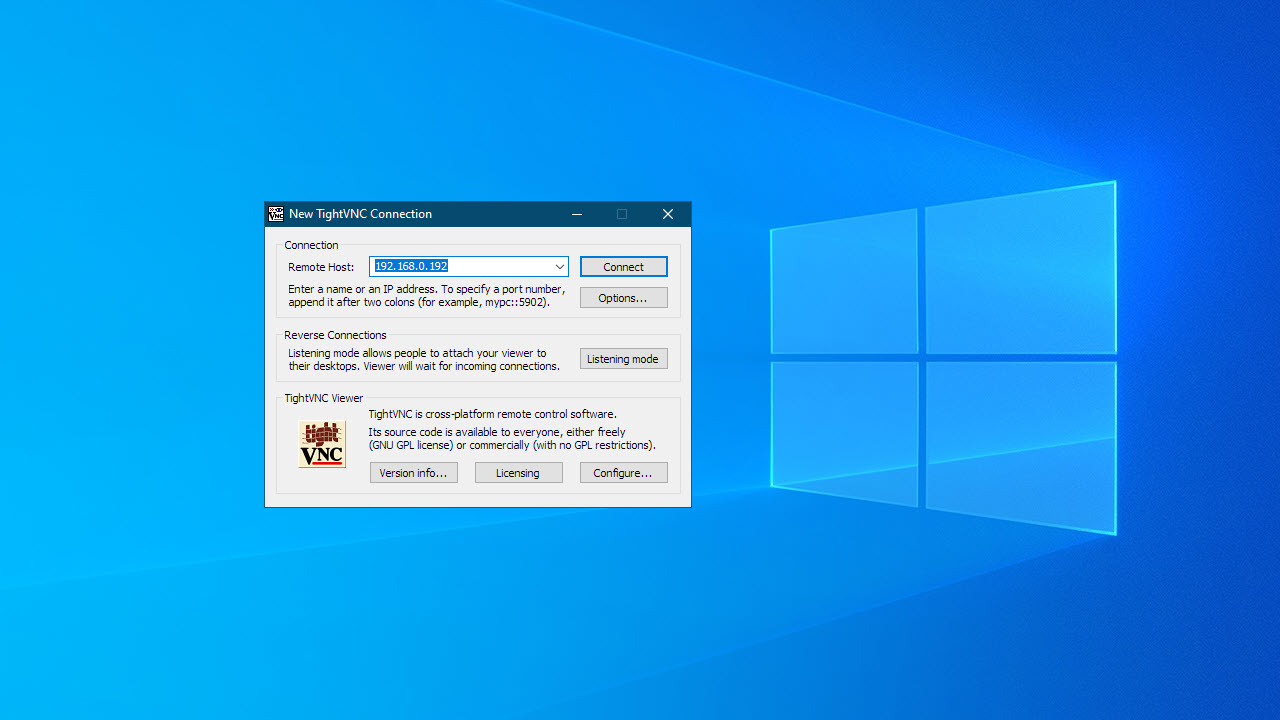
VNC istemci uygulamanızı açın (bazen görüntüleyici olarak adlandırılır) ve Ubuntu bilgisayarınızın daha önce kaydettiğiniz IP adresini girin. "Bağlan" ı tıklayın. Daha önceki bir adımda ekran paylaşımı için bir şifre ayarladıysanız, şimdi sizden istenecektir. Ubuntu bilgisayarınızı uzaktan çalıştırmak için şifreyi girin.
İsteğe bağlı: RDP kullanın
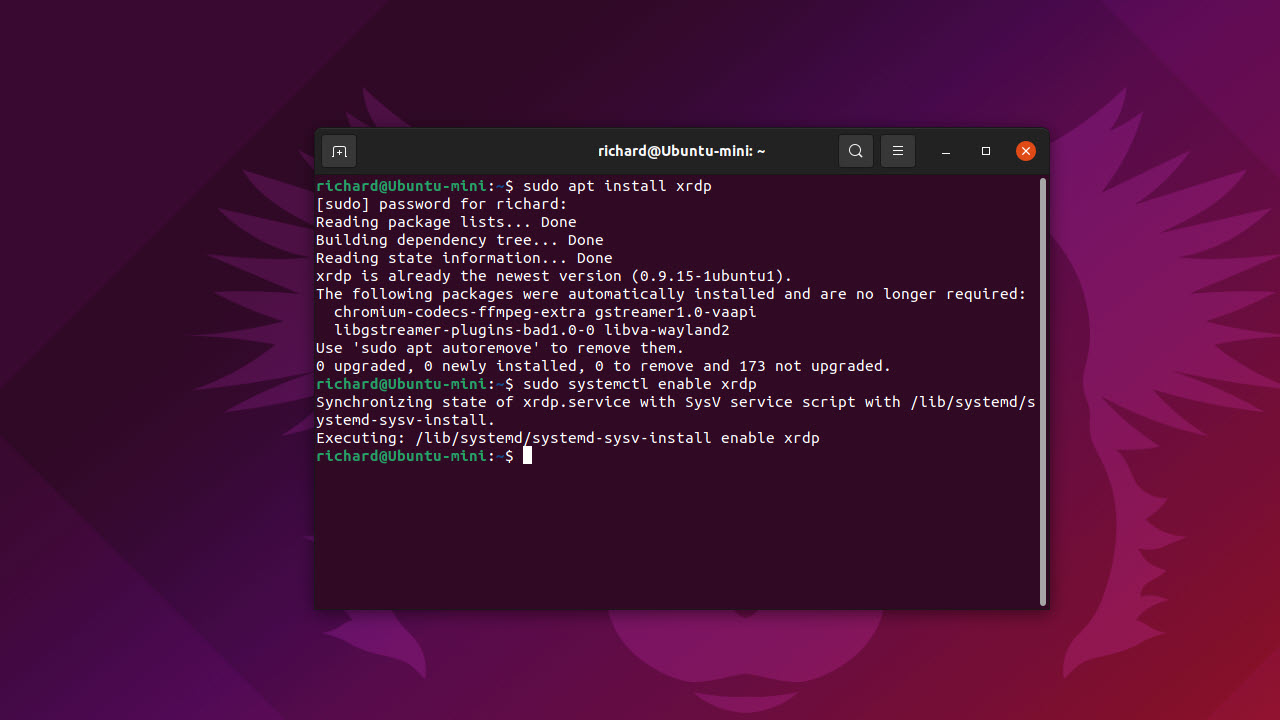
Ağırlıklı olarak Microsoft Windows ile çalışıyorsanız, Ubuntu bilgisayarınıza bağlanmak için RDP'yi VNC'den daha rahat kullanabilirsiniz. RDP, Microsoft Uzak Masaüstü tarafından kullanılan protokoldür. Ubuntu'da varsayılan olarak etkin değildir, ancak Ubuntu bilgisayarınıza xRDP yükleyerek onu kurmak ve çalıştırmak kolaydır.
- Başlamak için Ctrl + Shift + T tuşlarına basarak Ubuntu bilgisayarınızdaki terminali (komut satırı) açın
- Tırnak işaretleri olmadan 'sudo apt install xrdp' komutunu girin ve enter tuşuna basın: yönetici şifrenizi girmeniz gerekecek ve bu komut xRDP'yi indirip kuracaktır.
- Şimdi, tırnak işaretleri olmadan 'sudo systemctl enable xrdp' komutunu girin ve enter tuşuna basın: bu, xRDP dinleme hizmetini etkinleştirecektir.
Ubuntu bilgisayarınız artık RDP bağlantılarını kabul edebilir. Uzak Masaüstü Bağlantısı adı verilen tüm modern Windows sürümlerinde yerleşik olarak bulunan yazılımı kullanabilir veya Android ve iOS için Uzak Masaüstü istemcilerini ilgili mağazalarından indirebilirsiniz.
Bir RDP istemcisi kullanma konusunda kılavuza ihtiyacınız varsa, Microsoft Uzak Masaüstü Bağlantısının nasıl kullanılacağına ilişkin bir kılavuz hazırladık.
Ubuntu'ya uzak masaüstü nasıl yapılır: Özet
Bu makalede, Ubuntu masaüstünüzü uzak bir konumdan görüntülemenin ve kontrol etmenin en yaygın yollarına baktık. Ancak birkaç komutu çalıştırmak için yalnızca komut satırına uzaktan erişmeniz gerekiyorsa, uzak masaüstü çözümlerini atlamanızı ve denenmiş ve test edilmiş SSH'yi kullanmanızı öneririz.
Ancak komut satırı aracılığıyla yönetim konusunda daha az deneyimli kişiler için uzak masaüstü çekici bir alternatiftir. Ubuntu, yeni kullanıcıların edinmesi için en kolay Linux dağıtımlarından biridir ve bu kullanıcı dostu olma özelliği uzak masaüstü özelliklerine kadar uzanır. Yalnızca birkaç tıklamayla, Linux bilgisayarınızı VNC aracılığıyla uzaktan kontrol etmeye başlamak için yerleşik uzak masaüstü özelliğini kullanabilirsiniz.
Hızlı bir xRDP kurulumuyla bunun yerine RDP'yi kullanabilirsiniz. Bu, Ubuntu bilgisayarınızı Windows'tan uzaktan kontrol etmek için Microsoft Uzak Masaüstü Bağlantısını kullanmanızı sağlar. Windows'ta RDP kullanmanın performans avantajlarının çoğunun, onu Ubuntu'ya bağlanmak için kullanırken gerçekten geçerli olmadığını unutmayın. Bir Windows bilgisayara bağlanmak için RDP kullanırken gecikme ve ekran yırtılmasının alışık olduğunuzdan daha yüksek olduğunu görebilirsiniz.
Ubuntu desteği olan başka birçok uzak masaüstü çözümü var. Örneğin TeamViewer, günümüzde mevcut olan en popüler ticari masaüstü paylaşım uygulamalarından biridir. Herhangi bir Ubuntu bilgisayarını uzaktan kontrol etmek için kullanılabilir.
Chrome Uzaktan Masaüstü başka bir seçenektir, ancak Ubuntu'da bir VNC istemcisi olarak iyi çalışsa da, uzak cihazların Ubuntu makinenize bağlanmasını sağlamak için kurulumu biraz karmaşıktır.
Uzak masaüstlerinde daha fazla okuma
Paradan tasarruf etmek istiyorsanız, en iyi ücretsiz uzak masaüstü yazılımı için seçtiklerimizi keşfedin. Ayrıca TeamViewer'ın ne olduğunu ve bütçesi kısıtlı olanlar için en iyi TeamViewer alternatiflerini de özetledik; ve Zoho Assist, Splashtop Business, RemotePC, ConnectWise Control ve AnyDesk dahil olmak üzere bir dizi diğer lider platformu inceledi.
